Обои экрана блокировки — это изображение по умолчанию, которое вы видите каждый раз, когда просыпаете экран телефона. Эти обои отличаются от обоев главного экрана и могут иметь свое собственное изображение, которое вы можете персонализировать за несколько секунд. Многие люди ценят возможность изменить это изображение и добавить что-то личное, например, семейную фотографию, обои или даже сфотографированный красивый пейзаж.
Если вы владелец Samsung Galaxy s9 и не знаете, как изменить обои на экране блокировки, мы вам поможем. Существует несколько различных способов персонализации изображения экрана блокировки или фоновых обоев. Это руководство покажет вам два различных метода, как изменить экран блокировки и обои Samsung Galaxy S9, включая использование собственных фотографий вместо того, чтобы полагаться на магазин тем Samsung.
Метод 1: Как изменить обои экрана блокировки Galaxy S9
Персонализация изображения для экрана блокировки потребует доступа к главному экрану. Итак, начните с главного экрана вашего Samsung Galaxy S9:
Как изменить обои в смартфоне Samsung
- Найдите пустую область на экране
- Нажмите и удерживайте поле, пока экран не уменьшится
- Он увеличится до нового, Вы увидите различные опции, перечисленные в нижней части экрана
- Перестановка значков
- Настройка обоев
Как мы уже говорили выше, обои экрана блокировки отличаются от обоев главного экрана. Опять же, вам придется:
- Начните с того же главного экрана
- Найдите пустое место и долго нажмите на него
- Снова выберите опцию Обои
- Нажмите на ярлык главного экрана в верхней левой части экрана
- Вы должны увидеть меню с опциями для главного экрана, Блокировка или оба варианта
- Выберите пункт Экран блокировки
- Следуйте подсказкам и найдите фотографию, сохраненную на вашем Galaxy S9, или выберите из предустановленных изображений
- Нажмите на кнопку Установить обои, когда найдете нужную картинку
- Выйдите из меню, и это все Использование сторонних приложений, предлагающих вам коллекции популярных обоев, которые вы можете попробовать, также является альтернативным методом установки пользовательских обоев для экрана блокировки на Samsung Galaxy S9. Zedge — одно из тех сторонних приложений, которые мы предлагаем вам использовать для установки новых обоев для экрана блокировки вашего Samsung Galaxy S9. Это стороннее приложение будет третьей альтернативой в нашей статье. Если вам интересно, скачайте это приложение. Существует также множество других сторонних приложений, которые ждут, когда вы загрузите их из Google Play Store. Мы считаем, что теперь вы знаете лучшие варианты и можете выбирать соответственно.
YouTube видео: Как изменить экран блокировки и обои Samsung Galaxy S9
Вопросы и ответы по теме: “Как изменить экран блокировки и обои Samsung Galaxy S9”
Как изменить Экран блокировки на телефоне самсунг?
**Как поменять способ **блокировки экрана****1. Шаг 1. Зайдите в Настройки и перейдите в Экран блокировки. 2. Шаг 2. Нажмите Тип блокировки экрана. 3. Шаг 3. Введите PIN-код (или пароль). 4. Шаг 4. Выберите тип блокировки. 5. Шаг 5. Затем введите четырехзначный код.
6. Шаг 6. Нажмите Продолжить. 7. Шаг 7. Повторите код и нажмите Да.
Как поменять картинку на главном экране телефона самсунг?
Как сменить фон рабочего стола Samsung Galaxy/Note1. Вызов меню. Для этого нужно держать палец на свободном месте экрана. 2. В появившемся меню есть пункт «Обои», нужно выбрать его. 3. Далее следует выбрать тип обоев.
Как установить Обои на Экран блокировки самсунг?
**Как изменить обои на главном экране и экране блокировки в **Samsung****1. Переходим к настройкам главного экрана в смартфоне Samsung. 2. Выбираем внизу «Обои». 3. Выбираем одну из картинок или «Из галереи», если необходимо установить в качестве обоев фото вашей семьи или какую-то прикольную картинку, скачанную из Интернет.
Как сделать несколько фото на экране блокировки?
**Поочередное отображение нескольких фотографий в качестве обоев для **экрана блокировки****1. В приложении «Настройки» нажмите «Обои». 2. Нажмите «Добавить новые обои». 3. Выберите «Перемешивание фото» в верхней строке доступных вариантов.
Как поменять вид экрана блокировки?
**Важно!**1. Откройте настройки телефона. 2. Выберите Безопасность. Если этого пункта нет в меню, попробуйте найти инструкции для вашего телефона на сайте службы поддержки производителя. 3. Нажмите Блокировка экрана. Если она уже настроена, для изменения введите PIN-код, пароль или графический ключ.
4. Выберите способ блокировки.
Как изменить внешний вид экрана блокировки?
Как поменять экран блокировкиОткройте настройки телефона. Перейдите в раздел «Темы». Выберите понравившийся вариант оформления.
Источник: gud-pc.com
Как сделать меняющиеся обои на телефоне
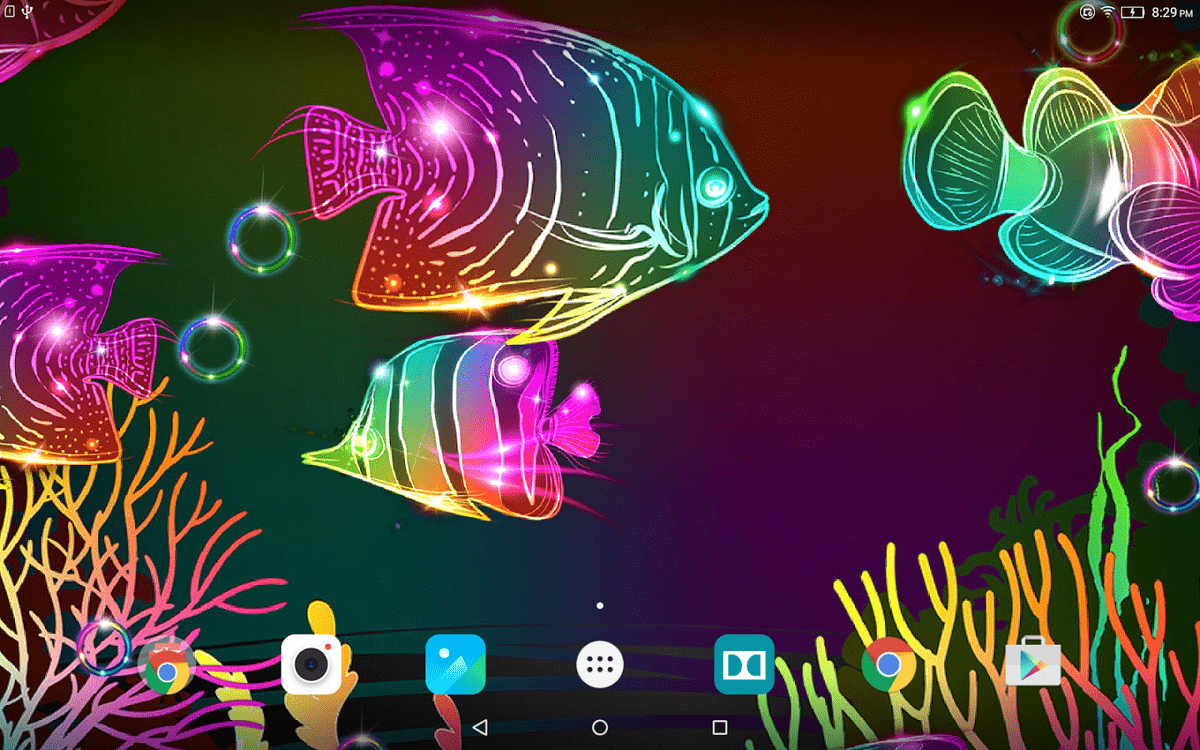
После того, как пользователь устанавливает на Android-гаджет необходимый софт, он чаще всего начинает заниматься оформлением операционной системы. Это позволяет ему сделать телефоном внешне более привлекательным. Благодаря этому пользователь сможет продемонстрировать своему окружению собственный вкусу. Кроме того, с помощью красивых обоев и тем работать с устройством будет более комфортной. Поэтому в данной статье будут рассмотрены самые популярные способы установки изображений на рабочий экран Android телефонов, в том числе с помощью специальных приложений.
Что такое обои
Обои на сотовом телефоне — это графические изображения или анимации (в случае использования живых картинок), которые постоянно отображаются на рабочем столе гаджета. Но установить любую картинку в качестве фона рабочего стола не всего очень просто, потому что ее приходится подогнать под размеры дисплея (по ширине или высоте), потому что иначе она будет плохо смотреться.
Как поменять обои на телефоне Андроид стандартным способом
Для смены обоев на рабочем экране Android смартфона нужно выполнить следующее:
- Нажать и удерживать несколько секунд пустую область на рабочем столе.
- После чего появится окно быстрого доступа к настройкам системы, где требуется выбрать вкладку «Обои».
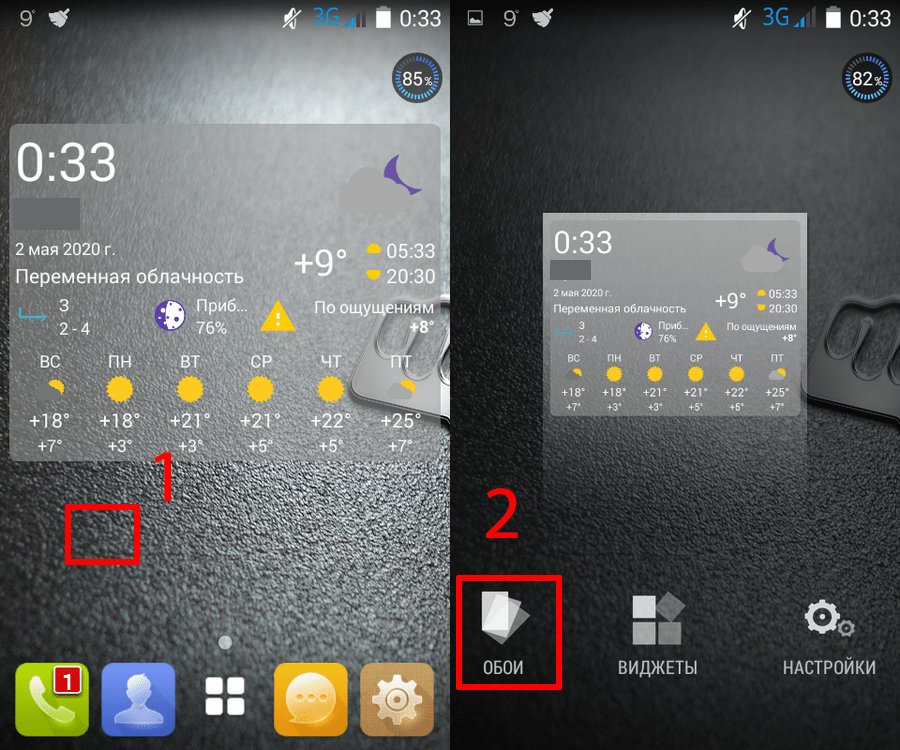
- Далее откроются доступные обычные и живые картинки. Также тут будет доступна вкладка «Выбрать изображение», которая позволяет устанавливать на рабочий экран изображения и фотографии из галереи и других директории. В последнем случае используется «ES Проводник», после нажатия на который выбирают из памяти телефона требуемый графический файл.
- В процессе установки фотографии на рабочий стол можно ее масштабировать и перемещать в нужную сторону, чтобы вся картинка или какая-то ее часть была видна на рабочем столе.
- Потом необходимо нажать «Установить обои» или «Ок».
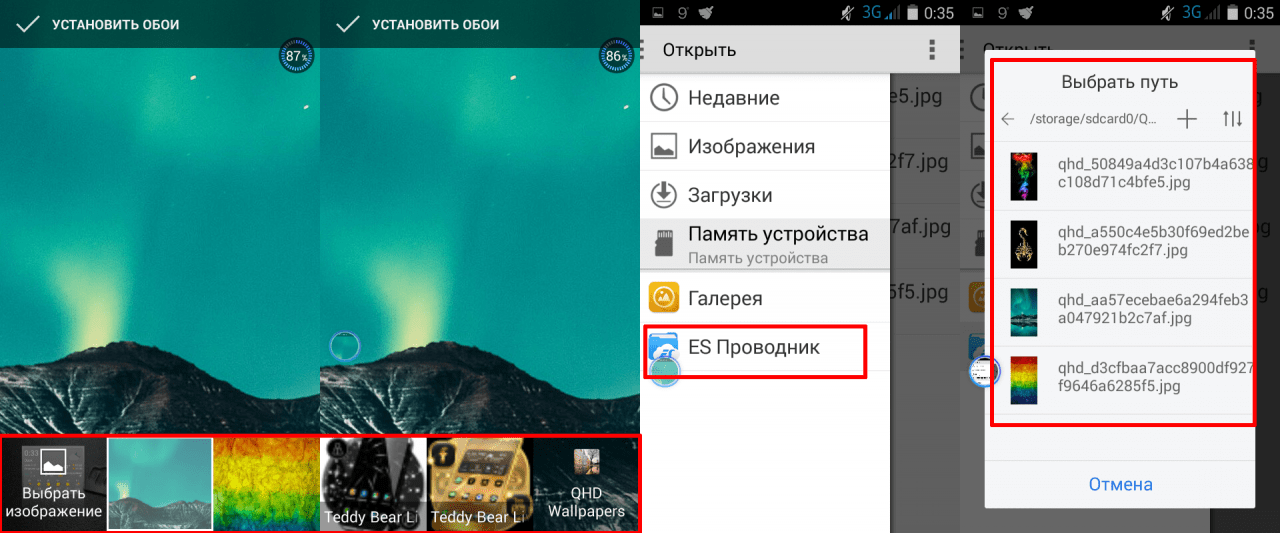
Часто во время установки обоев пользователи смартфонов сталкиваются с проблемами, которые связаны с обрезкой картинок. Система может автоматически их растянуть или сделать часть дисплея пустой.
В этом случае можно:
- Подогнать размер картинки до расширения экрана. Это можно сделать с помощью редакторов изображений. Для этого нужно знать разрешение дисплея телефона, чтобы можно было подыскать картинку нужного размера или обрезать имеющееся изображение под эти параметры.
- Использовать специальный софт. Для настройки фона рабочего стола телефона можно из Google Play скачать специальные приложения, в которых есть качественные картинки необходимого размера.
Как поменять обои на телефоне с помощью приложений
В Play Маркете сегодня можно скачать большое количество утилит, которые позволяют быстро менять фон рабочего стола смартфона на базе Android. Поэтому стоит некоторые их рассмотреть.
Приложения в виде объемных каталогов картинок
В этих программах представлены обычные изображения и живые обои. Правда нужно учитывать, что живые 3D изображения больше расходуют ресурсы смартфона (заряд аккумулятора, оперативную память и т.д.).
Подобной программой является QHD Wallpapers, поэтому разберем процесс смены обоев с помощью данного приложения.
Для этого нужно:
- Скачать и установить QHD Wallpapers из Google Play.
- После чего запустить утилиту.
- Далее нужно в меню приложения выбрать подходящую категорию изображений, после чего нажать там понравившуюся картинку, скачать ее и установить на рабочий стол. При этом можно отмасштабировать изображение и выделить на нем какую-либо область.
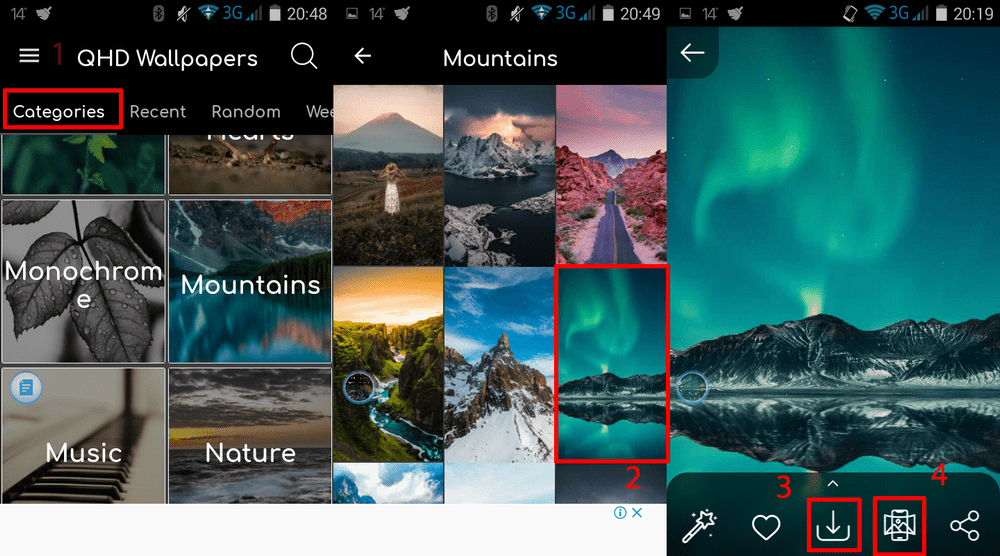
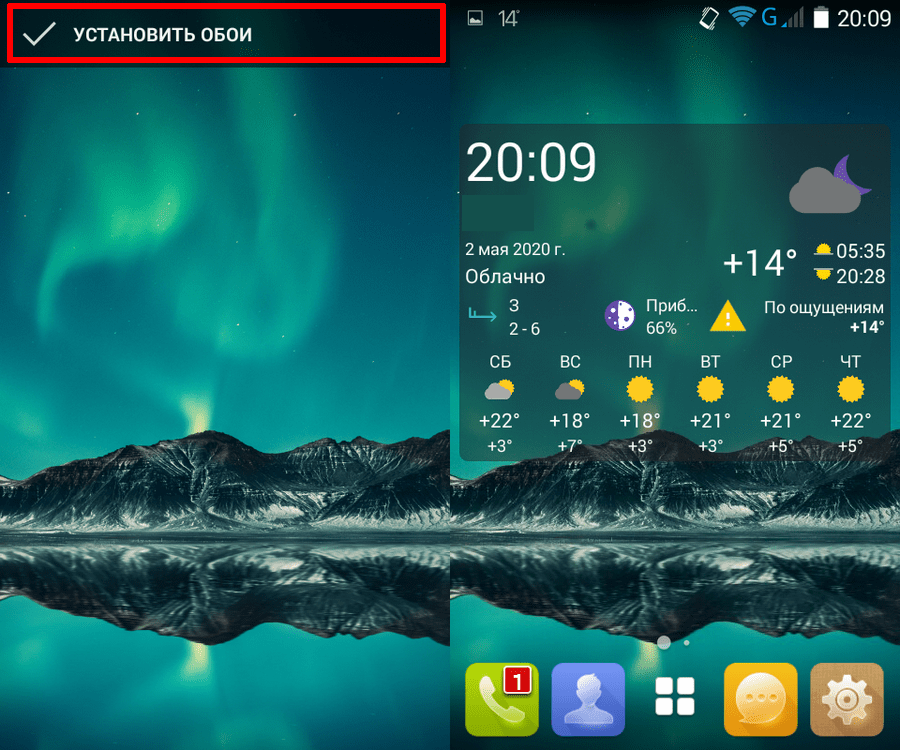
Картинки, скаченные пользователем, сохраняются в папке программы «QHD Wallpapers».
Лаунчеры
Отличаются уникальными визуальными эффектами, иконками папок и приложений, а также схемой запуска различного софта и фоновым изображением рабочего стола. Большое разнообразие лаунчеров позволяет всем пользователям Android гаджетов подобрать для себя оптимальное оформление системы. Правда подбирать этот софт нужно с учетом его производительности и стабильности.
Разберем процесс установки обоев на примере лаунчера Magiik Launcher Theme.
Он состоит из следующих действий:
- Скачиваем и устанавливаем приложение на устройство из Google Play.
- После чего запускаем Magiik Launcher и соглашаемся с условиями использования программы.
- Далее в следующем окне нажимаем вкладку «GO TO HOMESCREEN» и ожидаем применение изменений.
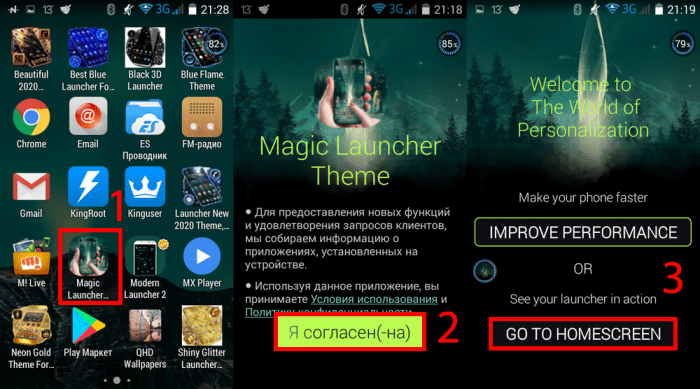
- Потом система запросит какой лаунчер использовать. Выбираем Magiik Launcher и нажимаем вкладку «Всегда».
- После чего на рабочем столе нужно нажать ярлычок «Обои» и выбрать там предложенные программой изображения для фона рабочего стола. Для этого нажимаем подходящую картинку, после чего жмем «Применить».
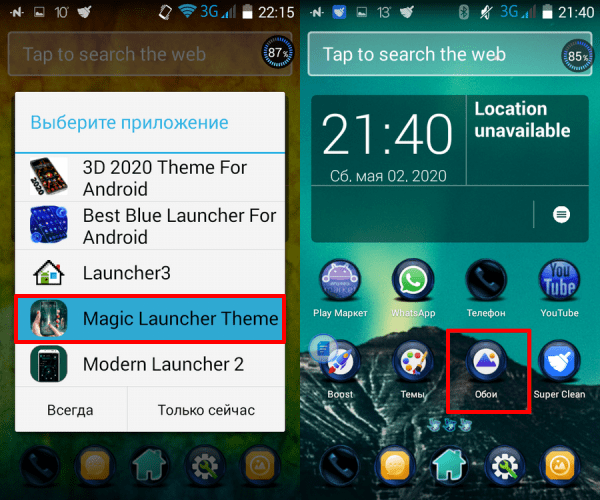
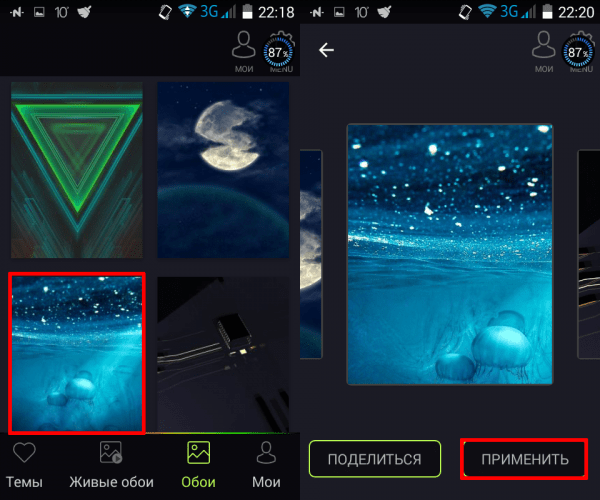
- Теперь эта картинка будет отображаться на рабочем столе смартфона.
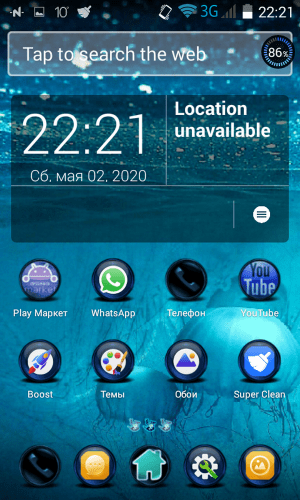
Темы
Позволяют тоже полностью менять оформление системы Android. Но во многих прошивках нет данной функции. Поэтому нужно дополнительно устанавливать на телефон лаунчер, через который можно скачивать и включать нужные темы. Тема изменяет иконки программ, а также фон рабочего стола.
Делается это следующим образом:
- Устанавливают лаунчер.
- Включают его.
- Нажимают ярлычок «Темы» на рабочем столе.
- После чего скачивают и устанавливают совместимую с ним тему.
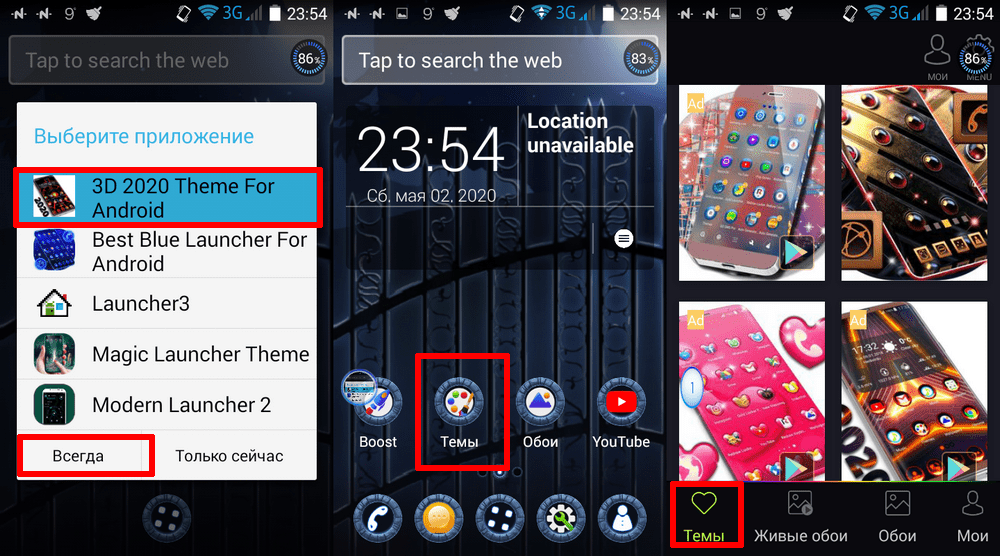
- Далее активируют нужную тему через вкладку «Мои темы». Для этого нажимают на нее, после чего подтверждают ее применение.
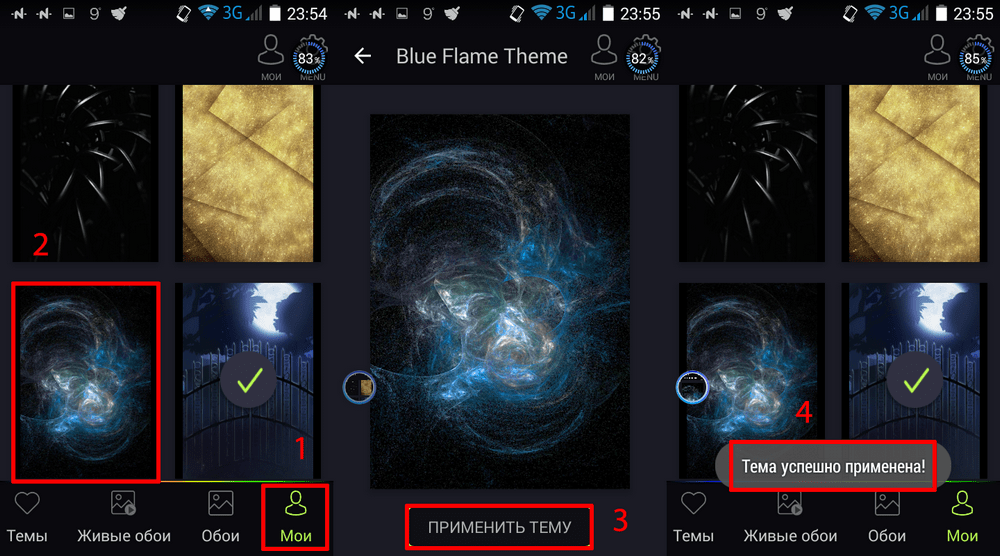
- В результате чего фон рабочего стола станет новым.
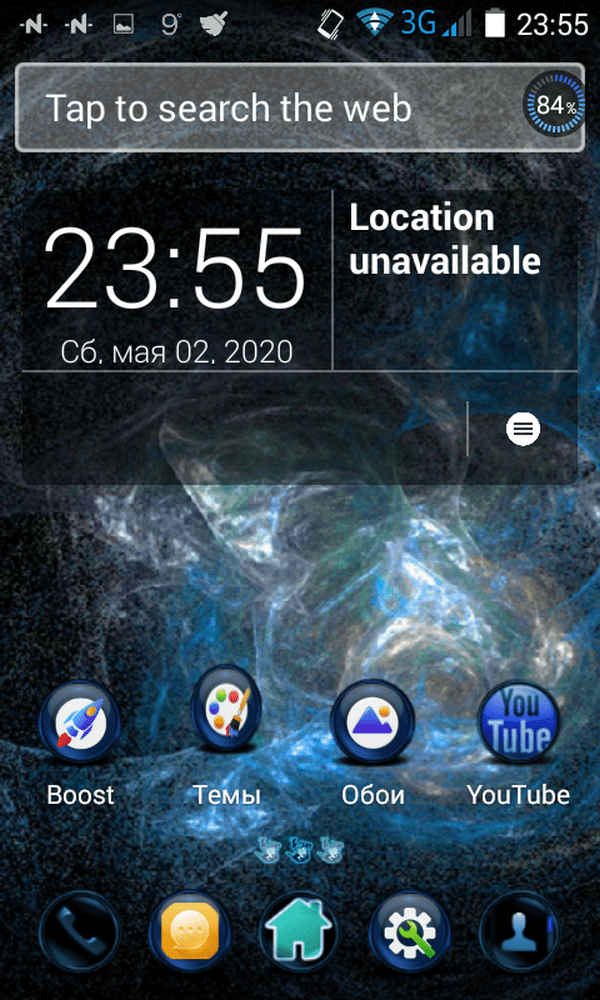
Неудивительно, что все эти программы востребованы пользователями Android смартфонов, так как каждый человек хочет по-своему оформить систему своего устройства.
Как установить живые обои
Установить живые и обычные обои можно также с помощью «Настроек» телефона (иконка с шестеренкой).
- Открывают настройки гаджета. Это делается с помощью верхней шторки, иконки настроек в списке программ или нажатия пустой области на рабочем экране.
- Выбирают там раздел «Дисплей» и переходят в подраздел «Обои».
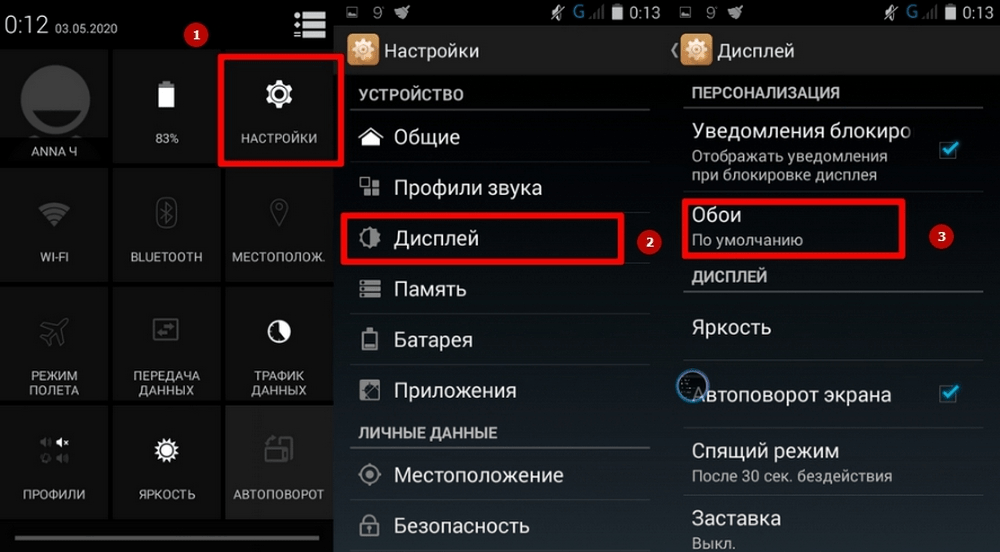
- После чего выбирают вкладку «Живые обои», и в появившемся списке анимационных картинок выбирают нужный фон.
- Потом нажимают «Установить обои» и оценивают полученный результат. Если фон не подходит, снова проделывают перечисленные выше действия.
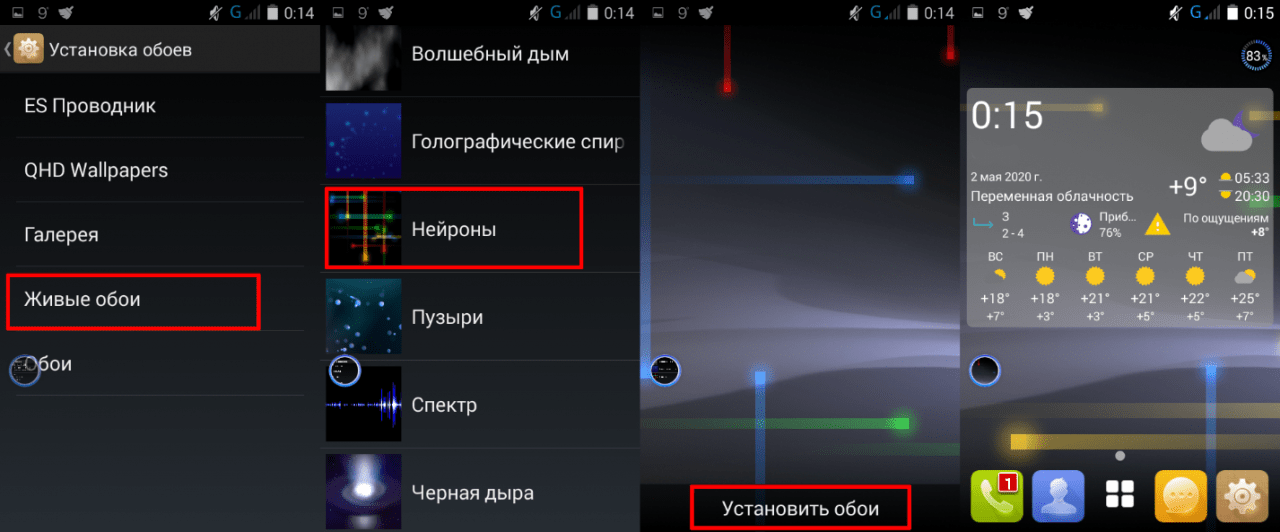
Где скачать обои для Андроид
Скачать любые обои можно на тематических интернет-ресурсах, при этом можно выбрать изображение нужного разрешения, чтобы оно идеально смотрелось на дисплее смартфона. Можно также загрузить из Google Play специальные приложения с каталогами изображений и темами.
Несколько лет работал в салонах сотовой связи двух крупных операторов. Хорошо разбираюсь в тарифах и вижу все подводные камни. Люблю гаджеты, особенно на Android.
Задать вопрос
Вопрос эксперту
Как узнать разрешение дисплея телефона?
Просмотрите в интернет магазинах разрешение вашего гаджета. Можно также сделать скриншот с помощью одновременного нажатия клавиши увеличения или уменьшения громкости звука и кнопки включения. После чего открыть в галерее полученное изображение и посмотреть сведения о нем.
Как отредактировать изображение?
Изменить масштаб изображения и обрезать его можно обычными графическими редакторами. Можно также воспользоваться специальными онлайн сервисами.
Как установить живые обои из видео?
Это можно сделать с помощью специального софта.
Например, для этого подойдет Video Live Wallpaper Pro, VideoWall — Video Wallpaper и т.д.
Бонус: 5 лучших приложений для автоматической смены обоев
Многие приложения для установки обоев на рабочий экран Андроид смартфонов могут автоматический их менять через заданный пользователем промежуток времени. Ниже представлена таблица самых популярных программ этого типа.
Данная таблица составлена на основе отзывов пользователей.
Позволяет устанавливать на рабочий стол гаджета обои из собственного каталога, который насчитывает более 10000 картинок и 22 категории (тематик). Оптимизирует потребление энергии батареи.
Источник: tarifkin.ru
9 лучших приложений для автоматической смены обоев на Android
Даже самые красивые и оригинальные обои рано или поздно приедаются. В этом случае можно, разумеется, самостоятельно подбирать себе что-нибудь новенькое. А можно довериться одной из программ этого обзора, которые умеют регулярно устанавливать свежие изображения на рабочий стол вашего гаджета.

Muzei Live Wallpaper
Muzei — одно из самых популярных приложений в своей категории. Первоначально оно умело демонстрировать только картины знаменитых художников, но потом в программе появилась система плагинов, позволяющая подключать самые разные ресурсы в качестве источника картинок.
Roman Nurik and Ian Lake
Цена: Бесплатно

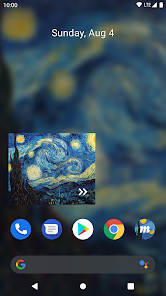
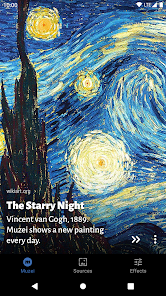
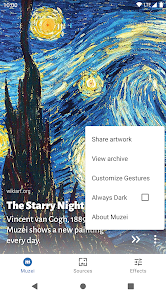
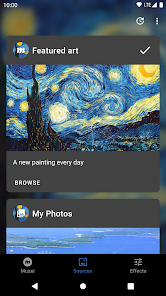
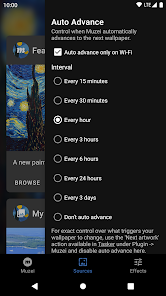
500 Firepaper
Фотосервис 500px знают все любители фотографии. Он объединил крупнейшее сообщество профессиональных фотографов, демонстрирующих здесь свои лучшие работы. Приложение 500 Firepaper умеет загружать снимки с этого сайта и автоматически устанавливать их в качестве фонов рабочего стола.
Цена: Бесплатно






Daily Wallpapers from Bing
Поисковая система Bing не может похвастаться отличными результатами поиска, зато фоновые картинки там просто отличные. Данная программа поможет использовать эти изображения в качестве обоев рабочего стола Android.
Tanguy Devos
Цена: Бесплатно






Обои
Это совсем свежее приложение от компании Google. В нём вы найдёте постоянно обновляемую коллекцию обоев, разделённую на несколько категорий. Имеется функция автоматической ежедневной смены картинок. Обратите внимание, что на некоторых версиях Android поменять обои на экране блокировки можно только с помощью этой программы.
Google LLC
Цена: Бесплатно






Wallpapers for Me
Создатели этой программы обещают нам огромное количество никогда не повторяющихся фоновых изображений, идеально подходящих под разрешение экрана вашего гаджета. Судя по многочисленным положительным отзывам пользователей, Wallpapers for Me действительно стоит попробовать в деле.
appbox fallback https://play.google.com/store/apps/details?id=com.apalon.wallpapersgl=ru
The Terra Collection
Приложение для ценителей завораживающих видов земной поверхности, снятых с высоты спутниковой орбиты. Оно включает в себя около 200 спутниковых снимков, которые вы можете автоматически менять с помощью программы Muzei, находящейся в этом обзоре на первом месте.
appbox fallback https://play.google.com/store/apps/details?id=com.sixtyfourthirtytwo.terragl=ru
Tapet
В отличие от других приложений в этом обзоре, Tapet не скачивает обои из интернета, а генерирует их прямо на смартфоне. Специальные алгоритмы создают каждый раз новые обои в духе Material Design. В настройках вы можете активировать их автоматическую смену через заданные промежутки времени.
Источник: lifehacker.ru